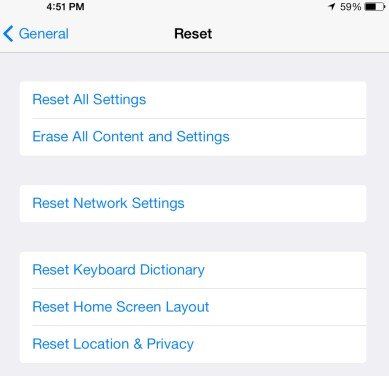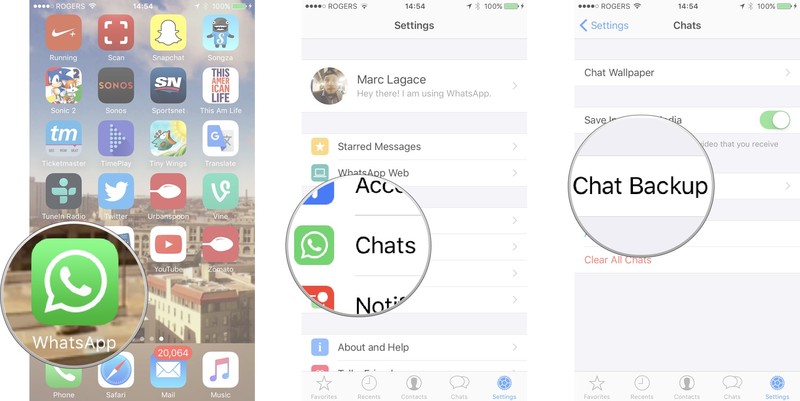WhatsApp Non Funziona Dopo l'aggiornamento a iOS 17/18? Ecco La Soluzione
L'aggiornamento degli iPhone è una delle funzioni più utili e importanti da fare. Grazie agli aggiornamenti di iOS, aggiungiamo nuove funzionalità agli iPhone e correggiamo falle di sicurezza e bug che possono compromettere il funzionamento dello smartphone. Tuttavia, nonostante la Apple sia rinominata per la sua estrema perfezione, negli ultimi anni, il rilascio degli aggiornamenti per iPhone e iPad ha comportato diversi bug più o meno invalidanti. Nemmeno l’ultimo iOS 17/18 è stato risparmiato. Infatti, sono molti gli utenti che stanno lamentando diversi problemi, tra cui la batteria che si scarica troppo rapidamente e un fastidioso bug con WhatsApp non funziona e non invia i messaggi.
Consapevole di quanto possa essere frustrante non riuscire a comunicare con gli amici o scambiarsi documenti su WhatsApp Business con i colleghi di lavoro, ho deciso di scrivere questo articolo con cui proverò a fornirti delle valide correzioni per WhatsApp che non funziona dopo l’aggiornamento a iOS 17/18.
- Parte 1: i 5 Principali Problemi di WhatsApp Non Funziona che Potresti Riscontrare Dopo l'aggiornamento di iOS 17/18
- Parte 2: Metodi Comuni Per Correggere WhatsApp che Non Funziona su iOS 17/18
- Soluzione definitiva: Risolvi il Problema di WhatsApp Non Funzionante con Tenorshare ReiBoot - 100% Funzionante
Parte 1: i 5 Principali Problemi di WhatsApp Non Funziona che Potresti Riscontrare Dopo l'aggiornamento di 18
Ci sono diversi problemi di WhatsApp che potresti riscontrare dopo aver eseguito l’aggiornamento. Per quanto diversi, tutti questi bug alla fine ti impediscono di utilizzare correttamente WhatsApp per inviare e ricevere messaggi istantanei. Analizziamo nel dettaglio i 5 problemi più comunemente riscontrabili dopo l’aggiornamento di iOS 17/16.4/16.
1. WhatsApp non invia o riceve messaggi su iOS 17/188
Hai notato che i messaggi di WhatsApp non vengono consegnati correttamente dopo l’ultimo aggiornamento a iOS 17/18?. Questo bug può essere particolarmente frustrante, considerato che WhatsApp è una delle app di messaggistica istantanea più popolare al mondo. Se non è possibile utilizzarla per inviare o ricevere messaggi, è fondamentale correggere il problema quanto prima. Ecco alcune soluzioni utili che possono aiutarti a diagnosticare e correggere WhatsApp che non invia messaggi:
Correzioni possibile:
1. Controlla la connessione Internet
Perché non funziona WhatsApp? Per inviare e ricevere messaggi tramite WhatsApp, è necessaria una connessione internet stabile e funzionante. Se per qualche motivo, la tua connessione non rispetta questi semplici parametri, WhatsApp, così come le altre app connesse alla rete, non funzioneranno come si deve. Se il problema è causato dalla tua connessione Internet, puoi risolverlo in uno dei seguenti modi;
Vai su Impostazioni > Modalità aereo e attivala / disattivala per ripristinare la connessione.

Vai a Impostazioni > Cellulare e attiva "Dati cellulare".
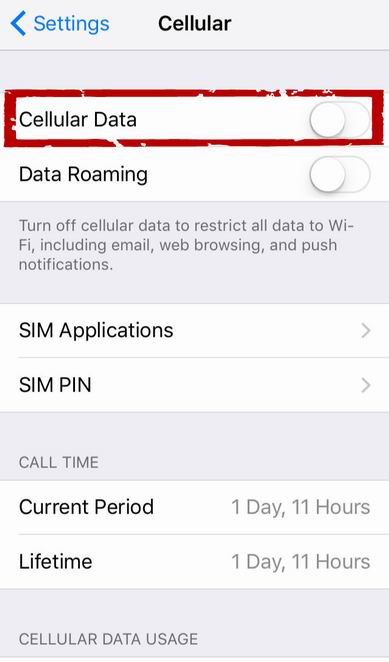
Se utilizzi una connessione Wi-Fi, vai su Impostazioni > Wi-Fi e spegnila e riaccendila. Potresti anche voler connetterti a un hotspot Wi-Fi diverso.
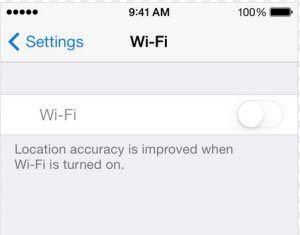
Se nessuna delle soluzioni precedenti funziona, vai su Impostazioni > Generale > Ripristina > Ripristina impostazioni di rete per ripristinare la connessione.
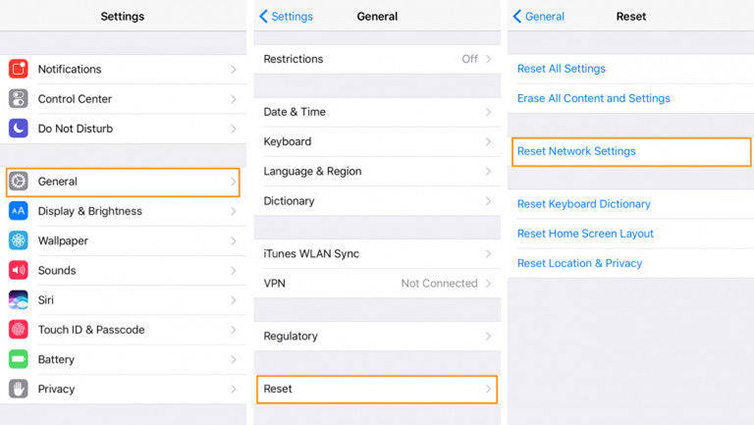
2. Libera spazio di archiviazione
Perché non funziona WhatsApp oggi? In realtà potrebbe trattarsi di un problema momentaneo o un bug causato dall’aggiornamento di iOS 16. Qualora fosse questa seconda ipotesi, potrebbe dipendere dallo spazio di archiviazione saturo che va ad interferire con le funzionalità del sistema, incluse le app come WhatsApp. Per risolvere, bisogna semplicemente recuperare maggiore spazio di archiviazione sul nostro iPhone. Possiamo procedere eliminando app inutilizzate, e magari spostando foto e video su iCloud, o, in alternativa, possiamo utilizzare software di terze parti come, Free iCareFone Cleaner per rimuovere automaticamente file doppioni e file spazzatura. Questo eccellente software di pulizia per iOS, è in grado di individuare e rimuovere rapidamente qualsiasi tipo di file inutile dal dispositivo con un solo clic.
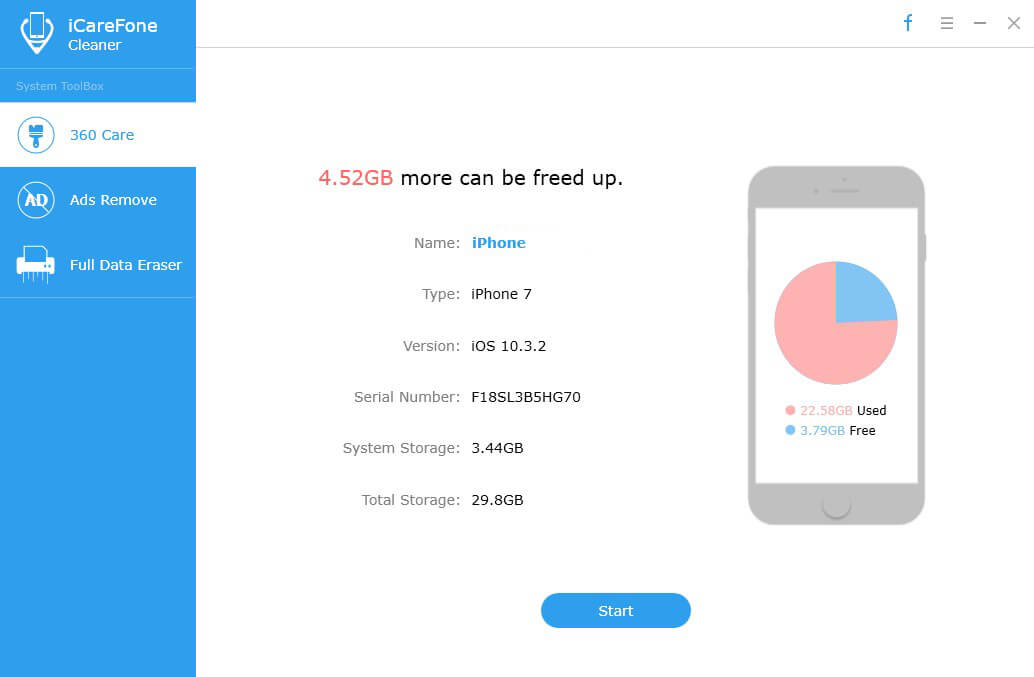
2. Le notifiche di WhatsApp non funzionano iOS 17/18
Se non ricevi le notifiche di WhatsApp dopo l'aggiornamento di iOS 17 o iOS 18, potrebbe essere un grosso problema, considerato che non potrai accorgerti se qualcuno ti sta contattando. Tuttavia, risolvere questo problema può essere semplice, basta controllare se le notifiche di WhatsApp sono abilitate. Per farlo, vai su WhatsApp >Impostazioni > notifica e verifica se la notifica è attivata.
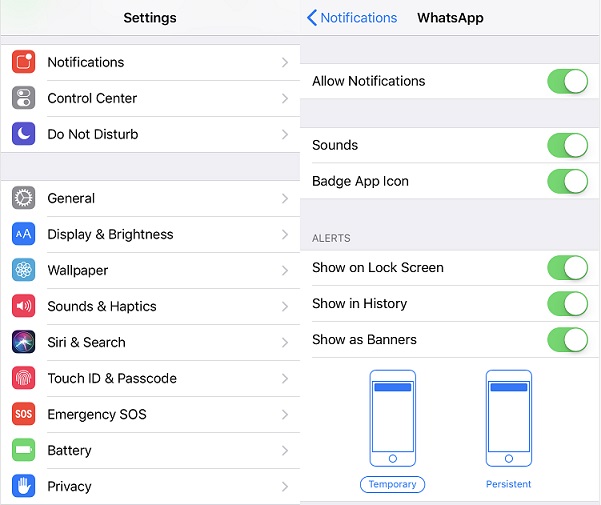
3. WhatsApp mostra la notifica “in attesa di questo messaggio”
Se su WhatsApp, dopo l’aggiornamento a iOS 17/18, leggi la notifica "In attesa di questo messaggio", significa che la persona che ti invia il messaggio deve connettersi a Internet in modo che il messaggio possa essere crittografato correttamente prima che possa arrivare a te. Questo può accadere se la persona con cui stai chattando ha recentemente reinstallato WhatsApp.
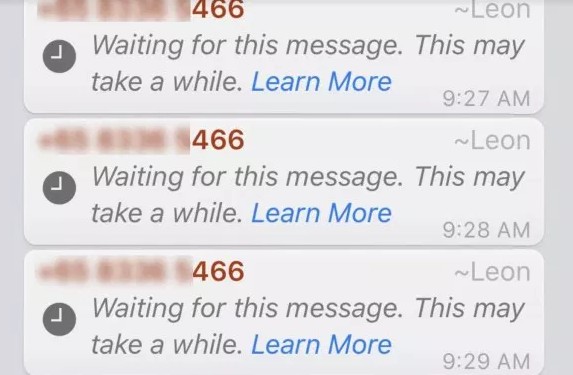
4. WhatsApp mostra il messaggio “connessione”
Se, dopo l’aggiornamento a iOS 17/18, WhatsApp mostra la notifica “connessione” ma l’app non si connette, potrebbe trattarsi di un problema di rete. Pertanto, sarà necessario provare a ripristinare le impostazioni di rete per correggere WhatsApp bloccato sulla connessione.
- Apri le Impostazioni sul tuo iPhone e tocca "Generale".
Vai su "Ripristina" e dalle opzioni selezionare "Ripristina impostazioni di rete".

Ora inserire nuovamente la tua password Wi-Fi e controlla che il problema sia stato risolto.
5. WhatsApp non si avvia su iPhone
Se non riesci ad avviare WhatsApp su iPhone o si apre e si chiude immediatamente con iOS 17/18, la cosa migliore che puoi fare (se ci riesci) è eseguire il backup dei dati su WhatsApp, disinstallare l'app e reinstallarla nuovamente. Segui questi semplici passaggi per eseguire il backup di WhatsApp.
- Apri WhatsApp e tocca "Impostazioni" .
Fai clic su "Chat" e quindi tocca "Backup chat".

- Dopodiché reinstalla WhatsApp sul tuo iPhone e vedi se ti aiuterà.
Parte 2: Metodi Comuni Per Correggere WhatsApp che Non Funziona su iOS 17/18
Di seguito ti descrivo le soluzioni più comuni che puoi utilizzare per correggere i problemi riscontrabili su WhatsApp a seguito dell’ultimo aggiornamento di iOS 17/18.
1. Forza il riavvio dell'iPhone
Iniziamo forzando il riavvio dell'iPhone. A seconda del modello di iPhone che utilizzi, segui il metodo adeguato per forzare il riavvio dello smartphone;
Per iPhone 6s e versioni precedenti: Tieni premuti contemporaneamente il pulsante Home e il pulsante di accensione. Rilascia i pulsanti solo quando vedi apparire il logo Apple sullo schermo.
Per iPhone 7 e 7 plus: premi il pulsante di accensione e il tasto Volume Giù fino a quando non viene visualizzato il logo Apple.
Per iPhone 8 o X / XS: premere e rilasciare rapidamente il pulsante Volume Su, quindi premere e rilasciare rapidamente il pulsante Volume Giù. Ora tieni premuto il pulsante di accensione fino a quando non vedi il logo Apple.

2. Aggiorna o reinstalla WhatsApp
WhatsApp non funziona? Potrebbe semplicemente essere sufficiente aggiornarlo o reinstallarlo dopo l‘aggiornamento a iOS 16/15. Per aggiornare WhatsApp, vai all'App Store dal tuo iPhone e tocca "Aggiornamenti". Scorri verso il basso per trovare WhatsApp e se è disponibile un aggiornamento, tocca "Aggiorna" per aggiornarla. Se l'aggiornamento non aiuta a risolvere il bug dell’invio dei messaggi, puoi eliminare e reinstallare WhatsApp.
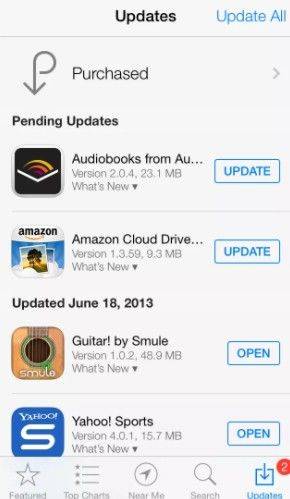
Soluzione definitiva: Risolvi il Problema di WhatsApp Non Funzionante con Tenorshare ReiBoot - 100% Funzionante
Se tutte le soluzioni che ti ho indicato sopra non ti hanno aiutato a risolvere WhatsApp non funziona, bisogna risolvere alla radice il bug, riparando iOS 17/18. Come? Utilizzando Tenorshare ReiBoot, il miglior strumento di ripristino del sistema. Si tratta di un’eccellente software di recupero iOS in grado di correggere oltre 150 bug di iOS 17/18 in una manciata di minuti e senza perdita dei dati. Non sono necessarie competenze tecniche. Sono sufficienti un paio di clic e il software in automatico procederà alla riparazione. Pertanto, se il tuo WhatsApp è bloccato, non invia o riceve messaggi, o peggio ancora, il tuo nuovo iPhone 14 Pro è bloccato nella modalità di ripristino, o iPhone non si accende, ReiBoot riuscirà a ripararlo.
Ecco come utilizzare il ReiBoot per correggere WhatsApp non funziona su iOS 17/18;
Installa ReiBoot e avvialo. Collega l'iPhone al computer tramite cavo originale e attendi che il programma riconosca il dispositivo. Seleziona [Ripara sistema operativo] dall'interfaccia principale per andare avanti.
Fare clic sul pulsante [Download] per scaricare e installare il firmware più recente sul dispositivo.
Una volta installato il firmware, il programma inizierà a riparare l’iPhone. L'intero processo non dovrebbe richiedere più di 10 minuti.

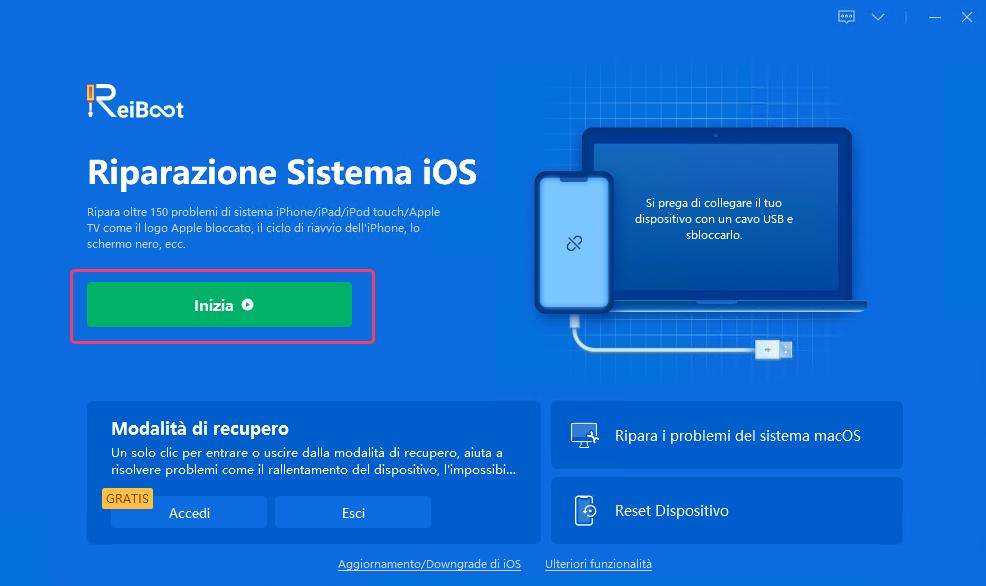

Sommario
Perfetto, ora sai come risolvere WhatsApp non funziona su iPhone dopo l’ultimo aggiornamento di iOS 17/18. Indipendentemente dagli arresti anomali di WhatsApp o dallo schermo nero / schermo bianco / schermo vuoto in WhatsApp, ti consiglio di utilizzare Tenorshare ReiBoot, un potente strumento in grado di riparare oltre 150 problemi di iOS 16, incluso, il bug che impedisce il corretto funzionamento di WhatsApp su iPhone 14.
Esprimi la tua opinione
Esprimi la tua opinione
Crea il tuo commento per Tenorshare articoli
- Tenorshare 4uKey supporta come rimuovere la password per il tempo di utilizzo schermo iPhone o iPad senza perdita di dati.
- Novità Tenorshare: iAnyGo - Cambia la posizione GPS su iPhone/iPad/Android con un solo clic.
- Tenorshare 4MeKey: Rimuovere il blocco di attivazione di iCloud senza password/Apple ID.[Supporto iOS 16.7].

ReiBoot for iOS
No.1 Software Gratis Per la Riparazione & il Recupero del Sistema iOS
Riparazione Facile & Veloce